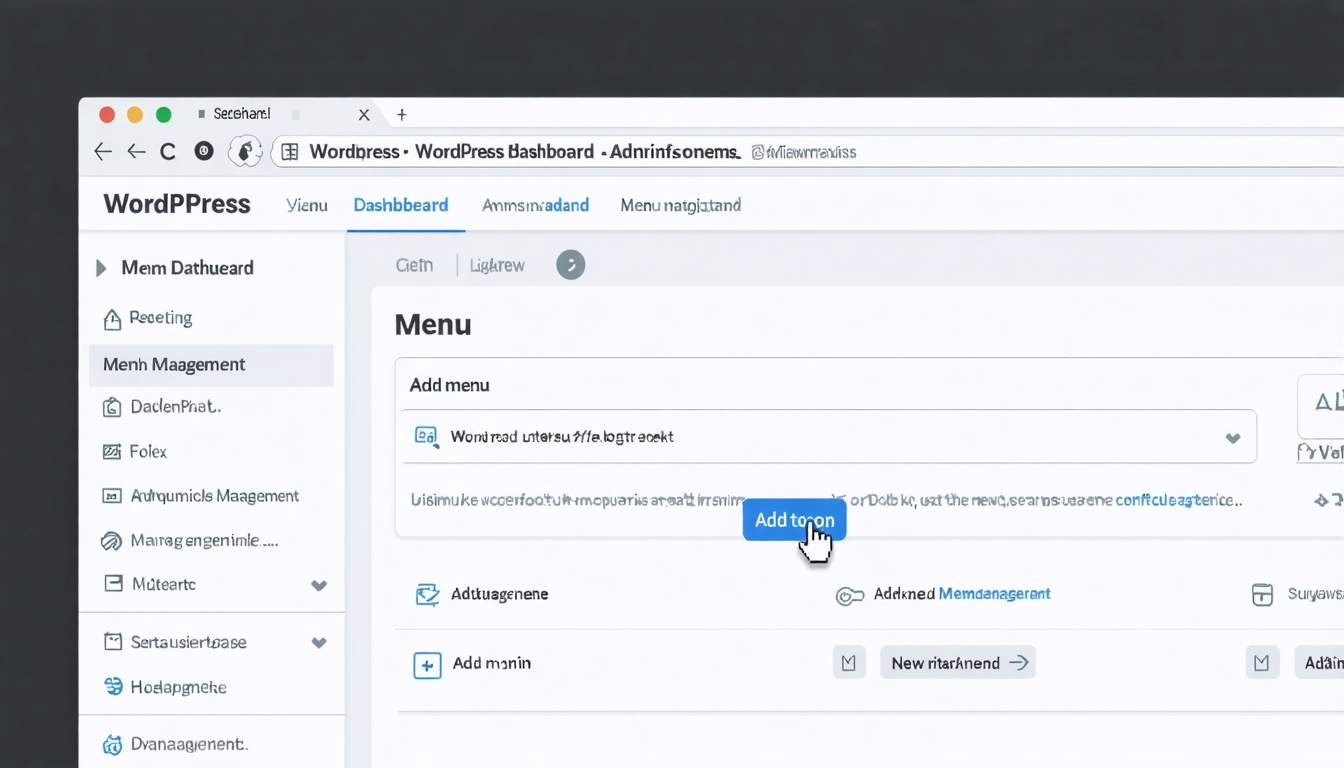Vous voulez donner à votre site WordPress une allure professionnelle? Optimiser la navigation pour vos visiteurs? Avec les menus, vous détenez la clé! Ce tutoriel complet vous guidera à travers chaque étape pour créer, personnaliser et structurer des menus parfaitement adaptés à vos besoins. Prêt à donner une touche d’expertise à votre plateforme? Suivez le guide !
Créer un menu WordPress
Vous accédez à l’interface de gestion des menus WordPress depuis le tableau de bord de votre site.
- Cliquez sur « Apparence » dans le menu latéral, puis sélectionnez « Menus ».
- Choisissez un menu existant ou créez-en un nouveau en saisissant un nom de menu.
- Ajoutez des pages, des liens personnalisés ou d’autres éléments au menu.
- Organisez la structure du menu en déplaçant les éléments et en créant une hiérarchie.
Une fois satisfait, n’oubliez pas d’enregistrer vos modifications pour que le nouveau menu soit visible sur votre site.
Accéder à l’interface de gestion des menus
Pour accéder à l’interface de gestion des menus WordPress, vous devez vous rendre dans le Tableau de bord de votre site. Ensuite, cliquez sur Apparence, puis sélectionnez Menus. Cette section vous permettra de créer, modifier et personnaliser vos menus. Vous pouvez y ajouter des pages, des liens personnalisés et structurer la hiérarchie de votre menu. Assurez-vous d’enregistrer vos modifications régulièrement pour conserver vos paramètres.
Ajouter des pages et des liens au menu
Vous accédez à l’interface de gestion des menus WordPress.
- Sélectionnez les pages à inclure dans le menu depuis le volet de gauche.
- Ajoutez des liens personnalisés en saisissant l’URL et le libellé du lien.
- Organisez les éléments du menu par glisser-déposer dans l’ordre souhaité.
Personnaliser l’apparence du menu
Vous pouvez personnaliser l’apparence de vos menus WordPress. Modifiez les couleurs, la police ou ajoutez une image d’arrière-plan. Accédez aux options dans l’onglet Menus pour changer le style. Prévisualisez les changements avant de les publier. Harmonisez l’apparence avec votre thème pour une expérience cohérente.
Structurer et organiser les menus
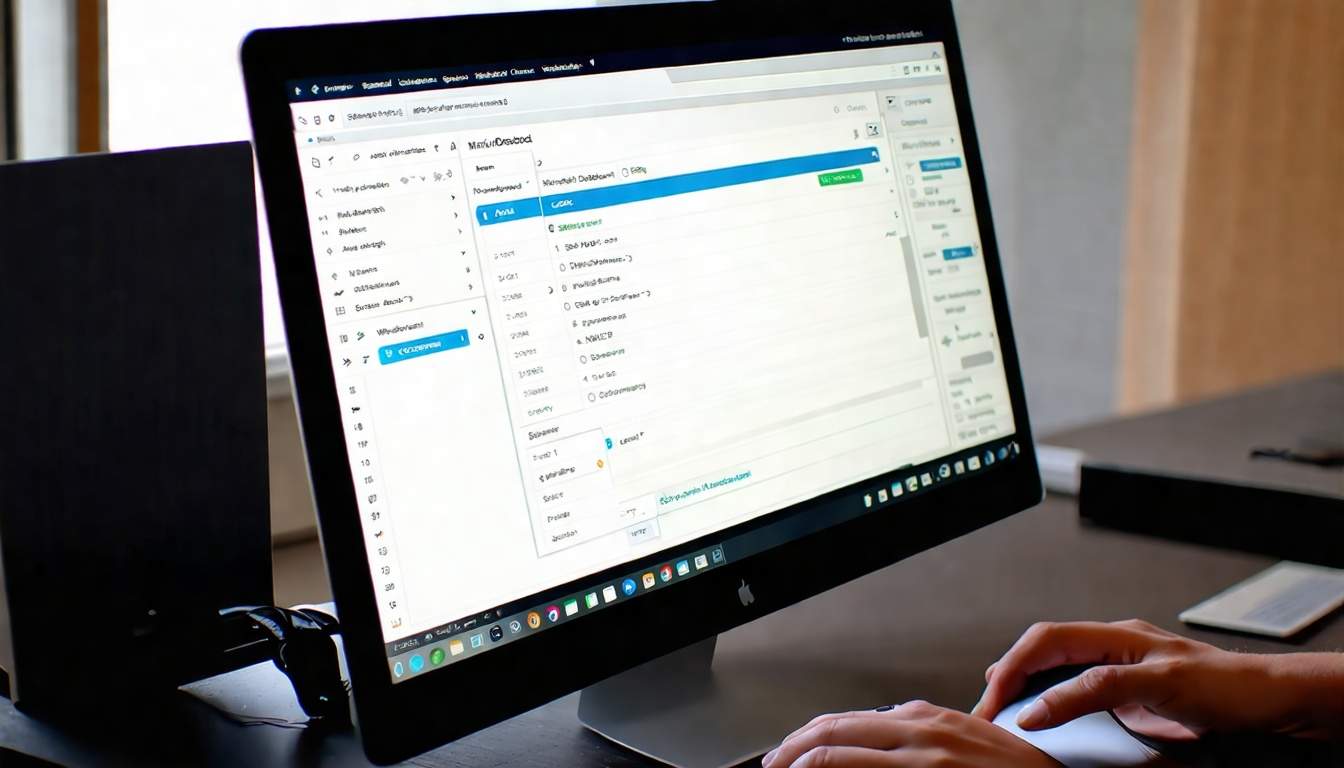
Vous pouvez structurer et organiser vos menus WordPress de différentes manières.
- Créez une hiérarchie de menus avec des sous-menus imbriqués.
- Utilisez les emplacements de menu pour afficher des menus spécifiques.
- Assignez différents menus à divers emplacements de votre site.
- Ordonnez les éléments du menu par glisser-déposer.
- Regroupez les liens par catégories pour une meilleure organisation.
- Ajoutez des séparateurs visuels entre les groupes de liens.
Créer une hiérarchie de menus
Pour créer une hiérarchie de menus, vous pouvez imbriquer des éléments de menu. Faites glisser-déposer les liens dans le menu principal pour les placer en tant que sous-menus. Utilisez l’option « Sous-élément » pour faire d’un lien un sous-menu d’un autre. Structurez vos menus avec des niveaux de profondeur logiques. Ajoutez des séparateurs pour clarifier la hiérarchie. Une arborescence de menus organisée améliore la navigation.
Utiliser les menus WordPress par emplacement
Vous accédez aux emplacements de menu dans l’interface d’administration de WordPress. Chaque thème propose des emplacements prédéfinis où vous assignez des menus. Vous créez des menus distincts pour le menu principal, le pied de page ou la barre d’utilitaires. Cette fonctionnalité vous permet d’organiser vos contenus de manière logique et d’améliorer l’expérience utilisateur. Vous gagnez en flexibilité pour afficher différents menus selon l’emplacement souhaité.
Assigner des menus à différents emplacements
Vous pouvez assigner différents menus à des emplacements spécifiques de votre thème WordPress. Cette fonctionnalité vous permet d’afficher des menus distincts pour le menu principal, le pied de page ou la barre latérale. Choisissez l’emplacement souhaité dans l’interface de gestion des menus. Attribuez ensuite le menu approprié à cet emplacement pour une navigation optimisée sur votre site.
Fonctionnalités avancées des menus WordPress
Vous pouvez profiter de fonctionnalités avancées pour personnaliser davantage vos menus WordPress.
- Ajoutez des descriptions à vos liens de menu pour plus de clarté.
- Créez des menus personnalisés pour différentes sections de votre site.
- Rendez vos menus réactifs pour une navigation optimale sur mobile.
- Intégrez des icônes pour renforcer l’identité visuelle de vos menus.
- Utilisez des scripts pour animer vos menus avec des effets attrayants.
Ajouter des descriptions aux liens de menu
Vous pouvez ajouter des descriptions de texte à vos liens de menu WordPress. Cela améliore l’accessibilité en fournissant des informations supplémentaires. Accédez aux options du menu, sélectionnez un lien, puis saisissez une description. Elle s’affiche lorsque l’utilisateur survole le lien avec la souris. Une fonctionnalité utile pour clarifier la destination des liens.
Créer des menus personnalisés
Vous pouvez créer des menus personnalisés dans WordPress pour répondre à des besoins spécifiques. Cela vous permet d’organiser vos liens de manière unique et de contrôler leur affichage. Vous pouvez également ajouter des liens personnalisés qui ne sont pas liés à des pages ou à des articles. Vous pouvez facilement créer un menu personnalisé pour une page de liens WordPress, comme un Linktree. Si vous êtes un créateur de site WordPress, vous pouvez créer des menus personnalisés pour répondre aux besoins de vos clients. Lors d’une refonte de site web WordPress, vous pouvez créer de nouveaux menus personnalisés adaptés à la nouvelle structure. Dans une formation WordPress comme WPMarmite, vous apprendrez à créer des menus personnalisés pour différents cas d’utilisation. .
Menus réactifs pour les appareils mobiles
Avec l’essor des appareils mobiles, il est crucial d’optimiser vos menus WordPress pour offrir une expérience utilisateur fluide sur tous les écrans. Voici quelques pratiques recommandées :
- Activez le menu réactif pour un affichage adaptatif sur mobile.
- Simplifiez la structure des menus en réduisant les niveaux de profondeur.
- Utilisez des icônes intuitives pour faciliter la navigation tactile.
- Prévoyez un menu hamburger pour condenser les options sur petit écran.
- Optimisez les dimensions des éléments pour un clic facile au doigt.
Bonnes pratiques pour les menus WordPress
Voici quelques bonnes pratiques à suivre pour optimiser vos menus WordPress :
- Utilisez des intitulés clairs et descriptifs pour vos liens de menu.
- Limitez le nombre d’éléments dans le menu principal pour une navigation simplifiée.
- Mettez en évidence les pages les plus importantes pour guider les visiteurs.
- Vérifiez régulièrement que vos menus sont à jour et fonctionnels.
Optimiser les menus pour le référencement
Pour optimiser les menus WordPress pour le référencement, vous devez utiliser des textes d’ancre descriptifs pour les liens. Choisissez des mots-clés pertinents dans vos libellés de menu. Utilisez la balise title pour ajouter des descriptions supplémentaires. Créez une structure de menu logique et hiérarchique. Évitez les menus trop longs ou complexes qui peuvent nuire à l’expérience utilisateur. N’oubliez pas d’activer les URLs simplifiées pour des URLs optimisées.
Faciliter la navigation pour l’utilisateur
Pour faciliter la navigation sur votre site WordPress, vous devez optimiser vos menus.
- Organisez vos menus de manière logique avec des libellés clairs.
- Limitez le nombre d’éléments dans vos menus principaux.
- Utilisez des menus déroulants pour les sous-menus.
Une structure de menu bien pensée améliore l’expérience utilisateur et encourage l’exploration de votre contenu.
Maintenir des menus à jour
- Supprimez régulièrement les liens obsolètes ou périmés.
- Mettez à jour les liens lors de changements de contenu.
- Vérifiez périodiquement l’exactitude des URLs et des intitulés de menu.
Des menus WordPress bien entretenus garantissent une expérience de navigation fluide et cohérente pour vos visiteurs. Prévoyez des révisions régulières pour conserver des menus pertinents et à jour.
Etiquettes :
- Aucun tag trouvé.